Как да настроите времето на компютъра?

Компютър вече може да се намери във всеки дом. Това е не само устройство за достъп до Интернет, но и сложна система от различни функции и възможности. Повечето настройки са зададени и актуализирани офлайн. Но има сривове например, когато задавате дата и час в конкретен регион. Оттук възниква въпросът как да настроите времето на компютъра? За да се справите с това, е необходимо да се запознаете поне с основните принципи на използване на личен компютър.
към съдържание ↑Защо настройките на календара и времето се измъкват?
Има няколко причини, поради които тези показатели на вашето устройство могат да се объркат. Тези проблеми не са глобални и са лесни за отстраняване. Обмислете няколко често срещани причини.
Неизправност на таблета BIOS
За да отстраните този проблем, сменете батерията на дънната платка:
- Първо изключете устройството от захранването.
- След това отваряме капака на системния блок, намираме таблета BIOS. Не е трудно да го замените, тъй като той е в едно копие с размерите на монета.
- Внимателно освободете ключалката, извадете я от дънната платка.
- Купете същото в компютърен магазин, инсталирайте на обичайното място.
След това ще можете правилно да зададете времето на компютъра.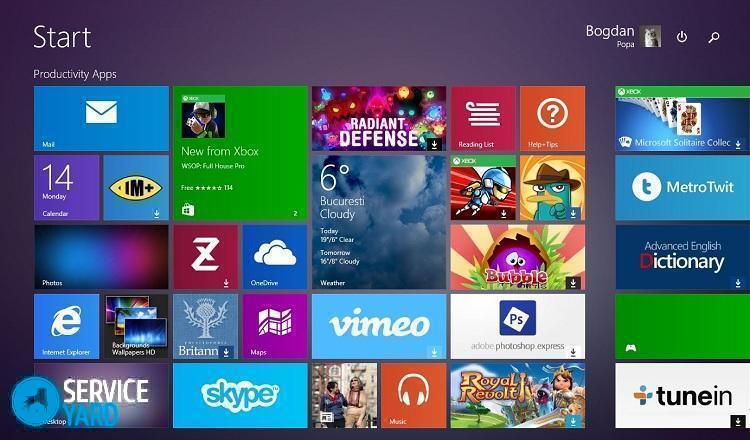
Неправилна часова зона
Кликнете върху елемента, за да промените настройките на часа, променете часовата зона в съответствие с вашия регион. Можете да коригирате настройките, като използвате секцията „време в Интернет“. С тази опция устройството ще сравнява индикаторите с милисекундата.
Компютърен вирус
Подобна причина за промяна на параметрите на календара е много рядка. За да отстраните проблема, инсталирайте антивирус, направете диагностика на устройството. Ако ситуацията е повече от сериозна, незабавно инсталирайте операционната система или се свържете с квалифициран техник.
От всичко изброено по-горе можем да заключим, че повечето проблеми могат да бъдат отстранени независимо, без намесата на майстори.
към съдържание ↑Задайте часовника и датата чрез BIOS
Ако часовникът на компютъра ви се изгуби поради мъртва батерия, веднага след включване на устройството ще се появи съобщение. В известието потребителят се подканва да влезе в настройките на BIOS и да зададе времето на компютъра или да натисне клавиша F1, за да продължи зареждането на устройството.
Ако сте запознати с основите на използването на персонален компютър, можете спокойно да зададете датата с часовника, без да зареждате операционната система. В момента се предлагат съвременни системи с различни видове BIOS. Те са разделени на два вида - стар и нов (UEFI).
Нека ги разгледаме по-подробно:
- Стар BIOS - веднага след като се стартира, на монитора ще се появи раздел, който може да бъде наречен „Main“ или „SysInfo“. Във всеки случай този раздел винаги е на първо място в горната част на екрана. След това ще видите показателите за дата и час. И под или от дясната страна на екрана устройството дава съвети кои клавиши трябва да натиснете, за да промените индикаторите. Първо трябва да натиснете TAB или Enter. И след това коригирайте датата с часовника с помощта на бутоните F5 или F6. За да запазите всички установени промени, трябва да излезете от BIOS, натиснете клавиша F10.
- Нов BIOS (UEFI) - отидете на разширени настройки чрез натискане на бутона F7.След това щракнете върху раздела „Основни“, коригирайте датата с часовника, като използвате подканите в дясната страна на екрана. След като промените необходимите индикатори, излезте от настройките, като запазите промените.
По този начин не се изискват специални знания и усилия, за да се определи времето на компютъра. Достатъчно е да се запознаете с основите на използването на компютър.
към съдържание ↑Настройка на времето на компютър с Windows 7
Ако не знаете как да промените настройките в BIOS, по-добре е да използвате метода за промяна на индикаторите през операционната система. Можете да настроите индикатори за време в Windows 7, като използвате документа „timedate.cpl“, който се намира в папката „System 32“.
Можете да отворите документ по няколко начина:
- Използване на Windows Търсене. За целта въвеждаме името на документа в лентата за търсене и той може да бъде намерен след няколко секунди. Методът е много прост, но всеки път, когато пишете името на файла, е скучно.
- В долния десен ъгъл задръжте курсора на мишката върху изображението на часовника. След това щракнете с десния бутон на мишката и изберете опцията „Промяна на настройките за дата и час“. Ако случайно сте натиснали десния бутон на мишката, ще се появи прозорец с опции. От всичко, което трябва да изберете „Настройка на времето“.
- Можете да конфигурирате часовника на компютъра с помощта на контролния панел. За да направите това, изберете секцията „Език, регион и часовник“. Тогава ще се отвори друг раздел с точки. Можете да изберете всеки раздел, който ви е необходим за редактиране.
- Използване на програмата „Win Master”. След като отворите програмата във втория раздел, ще видите информация за календара и часа. Щраквайки върху секцията, автоматично ще отидете в секцията за редактиране на параметри и ще можете да коригирате индикаторите за часова зона и време.
Използвайки тези прости методи, можете лесно да управлявате настройката на календарните и часовите индикатори.
към съдържание ↑Настройка на календара и часа в Windows 10
Индикаторите за календар и време в операционната система Windows 10 са конфигурирани точно както в седемте. Разликите са само във външния вид на раздели. Можете да щракнете с левия бутон или с десния бутон върху циферблата, като извикате опциите за „часовник настройки“. В настройките на календара и часовника ще се отвори един голям прозорец, който се нарича „Език и време“. В него потребителят има достъп до всички основни настройки на часовника и календара.
Помислете по-подробно тези точки:
- За да редактирате индикаторите на часовника, отидете на секцията „час и дата“.
- Изключете автоматичната настройка на времето.
- Кликнете върху „Промяна“ и редактирайте часовника с датата.
- Променете часовата зона в подходяща.
- Можете да промените дизайна на календара и часовника, като използвате опцията „промяна на формата“.
- Можете да зададете допълнително време за различни часови зони.
Запасни кадри
Както можете да видите, справянето със задачата за настройка на календара и часовника на такова устройство е съвсем проста. Всеки уверен потребител може да направи това.
- Как да изберем прахосмукачка, като вземете предвид характеристиките на къщата и покритията?
- Какво да търсите при избора на доставка на вода
- Как бързо да създадете комфорт у дома - съвети за домакините
- Как да изберем перфектния телевизор - полезни съвети
- Какво да търсите при избора на щори
- Какви трябва да са обувки за бягане?
- Какви полезни неща можете да закупите в хардуерен магазин
- Преглед на Iphone 11 pro max
- От което iPhone е по-добър от смартфоните с Android



